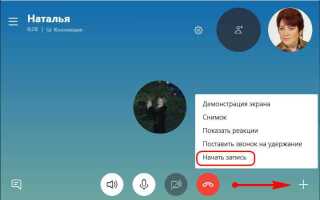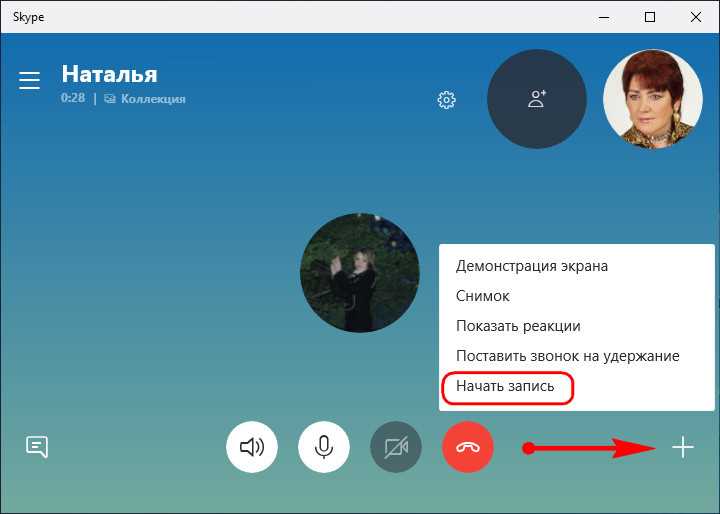
Запись звонков в Skype становится необходимой функцией для бизнес-общений, учебных занятий и личных бесед. Встроенная функция записи в Skype доступна на большинстве платформ и позволяет сохранять разговоры в формате MP4 с качественным звуком и видео. Однако, существуют и альтернативные методы для более гибкого контроля и расширенных возможностей.
Использование стандартной функции записи запускается нажатием кнопки «Начать запись» прямо в окне звонка. Запись сохраняется автоматически в чат после завершения разговора, где её можно скачать или переслать. Важно помнить, что все участники беседы получают уведомление о начале записи, что обеспечивает соблюдение законодательства о приватности.
Для более профессиональных задач можно применить сторонние программы, такие как OBS Studio или Movavi Screen Recorder. Эти инструменты дают возможность настроить качество записи, выбрать конкретный источник звука и видео, а также сохранять файлы в различных форматах, что полезно для последующего монтажа или архивирования.
Особое внимание стоит уделить настройкам микрофона и динамиков, чтобы минимизировать шумы и эхо. Оптимальное расположение оборудования и проверка уровней громкости перед началом записи обеспечат чистый звук, что критично для деловых переговоров и подкастов.
Настройка встроенной функции записи в Skype
Для активации записи разговора в Skype достаточно начать звонок, после чего нажать на кнопку с тремя точками внизу окна вызова и выбрать пункт «Начать запись». Запись запускается автоматически без дополнительной настройки.
Обратите внимание, что запись сохраняется в облаке Skype и доступна всем участникам звонка сразу после завершения разговора. Для скачивания файла откройте чат, где будет доступно уведомление с записью, и нажмите «Сохранить как». Формат записи – MP4 с видео и аудио одновременно.
Функция записи работает на всех основных платформах: Windows, macOS, Android и iOS. Нет необходимости включать разрешения вручную – Skype самостоятельно запрашивает доступ к микрофону и камере при первом звонке.
Максимальная длительность одной записи ограничена временем звонка, но Skype хранит записи в чате только 30 дней. Для длительного хранения загрузите запись на компьютер или другое устройство.
Если при запуске записи она не появляется в чате, проверьте обновления Skype – функция доступна с версии 8.0 и выше. Также убедитесь, что у вас стабильное интернет-соединение, поскольку запись загружается на серверы Microsoft в реальном времени.
Использование программ для записи звонков Skype на ПК
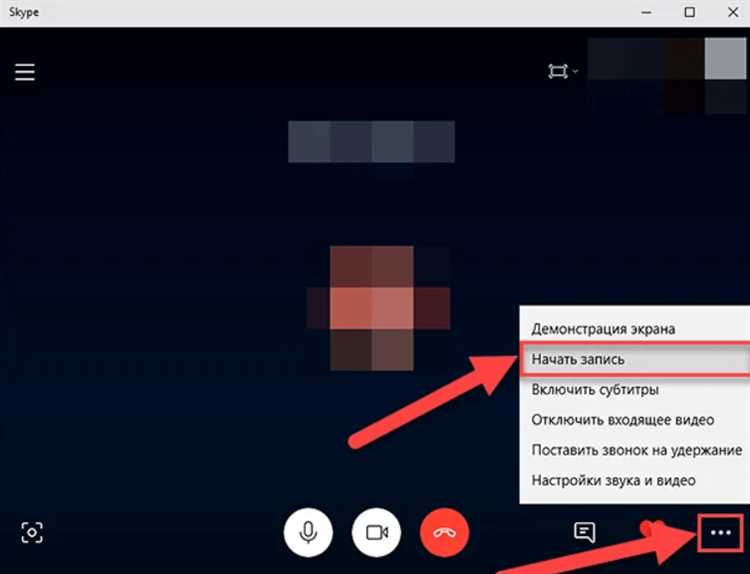
Для записи звонков в Skype на ПК эффективны специализированные программы, обеспечивающие высокое качество звука и удобное управление файлами. Среди них популярны Ecamm Call Recorder (только для Mac, но упомянем для полноты), MP3 Skype Recorder и Evaer.
MP3 Skype Recorder – бесплатное приложение, которое автоматически фиксирует все звонки в формате MP3 с возможностью настройки качества записи. Программа работает в фоновом режиме и сохраняет файлы в указанную папку, что удобно для последующего архивирования. Поддерживает запись как аудио, так и видео звонков в базовой версии.
Evaer позволяет записывать видео и аудио в высоком качестве, поддерживает синхронизацию записи с самим звонком, что исключает рассинхронизацию звука и изображения. Программа сохраняет файлы в популярных форматах – MP4 и AVI для видео, WAV и MP3 для аудио. В Evaer есть функция выбора источника звука (микрофон, системный звук или оба), что полезно для создания подкастов или интервью.
Для простого и бесплатного варианта можно использовать OBS Studio. Хотя программа не специализирована для Skype, она позволяет захватывать экран и системный звук, обеспечивая гибкие настройки качества записи и кодирования. OBS требует предварительной настройки сцен и источников, но дает полный контроль над процессом записи.
При выборе программы важно учитывать совместимость с вашей версией Windows, наличие автоматического запуска записи при входящем или исходящем звонке, а также возможности экспорта и конвертации файлов. Рекомендуется проверять работоспособность и качество записи перед важными разговорами.
Запись разговоров на мобильных устройствах с помощью приложений
Для записи звонков в Skype на мобильных устройствах используются специализированные приложения, поскольку встроенных функций для этого нет. Выбор приложения зависит от операционной системы и конкретных требований к качеству и формату записи.
- Android:
- Call Recorder — Cube ACR – поддерживает запись VoIP-звонков, включая Skype. Автоматически распознает и записывает звонки, сохраняет в формате .mp3 или .wav.
- Skype Call Recorder
- Для корректной работы рекомендуется проверить настройки энергосбережения, чтобы приложение не отключалось во время звонка.
- iOS:
- Call Recorder iCall
- Recorder Plus
- iOS ограничивает прямую запись звонков, поэтому зачастую необходимо использовать внешние устройства или спикерфон для улучшения качества записи.
Основные рекомендации для успешной записи:
- Перед записью убедитесь, что приложение имеет все необходимые разрешения на доступ к микрофону и памяти устройства.
- Тестируйте выбранное приложение заранее, чтобы проверить качество и полноту записи.
- Используйте наушники с микрофоном для снижения фоновых шумов и улучшения качества записи.
- При использовании спикерфона на iOS для записи Skype-звонков избегайте шумных помещений.
При соблюдении этих рекомендаций запись разговоров в Skype на мобильных устройствах будет максимально качественной и надежной.
Сохранение и экспорт записанных звонков из Skype
После завершения записи звонка в Skype файл автоматически сохраняется в облачном хранилище Skype на 30 дней. Для его скачивания откройте окно чата с собеседником, найдите запись и нажмите кнопку «Сохранить как». Файл будет загружен в формате MP4 в папку загрузок по умолчанию на вашем компьютере.
Для локального архивирования рекомендуют сразу после окончания разговора скачать запись, поскольку через 30 дней доступ к ней будет закрыт. Если требуется сохранить несколько записей, создайте отдельную папку с удобной структурой по дате и имени собеседника для быстрого поиска.
Экспорт записей для дальнейшего редактирования или публикации возможен только в формате MP4, который поддерживается большинством видеоредакторов. При необходимости преобразования в другой формат используйте проверенные конвертеры, например, HandBrake или VLC Media Player.
В корпоративной версии Skype for Business сохранение и экспорт записей осуществляются через администрирование сервера, где записи можно выгружать централизованно и хранить на корпоративном диске. Для частных пользователей автоматизация и интеграция с облачными сервисами отсутствует.
Для передачи записей третьим лицам используйте защищённые облачные сервисы или заархивируйте файл с паролем, чтобы исключить несанкционированный доступ. При отправке по электронной почте убедитесь, что размер файла не превышает лимит почтового сервиса.
Советы по улучшению качества звука при записи

Используйте внешние микрофоны с направленной диаграммой направленности – они минимизируют фоновый шум и фокусируются на голосе. Встроенные микрофоны часто улавливают окружающие звуки, ухудшая запись.
Подключайте гарнитуру через USB или 3.5 мм разъем вместо Bluetooth. Это снижает задержки и потери данных, что особенно важно при записи живого разговора.
Проверяйте уровень громкости микрофона перед началом записи: оптимальный уровень – около 70-80% максимума, чтобы избежать клиппинга и искажений звука.
Выключайте лишние устройства и программы, которые могут создавать фоновые шумы или нагрузку на процессор, влияя на стабильность звука.
Записывайте в тихом помещении с минимальным количеством отражающих поверхностей. Если это невозможно, используйте шумопоглощающие панели или мягкие материалы вокруг рабочего места.
Настраивайте параметры записи в Skype: отключайте автоматическую коррекцию звука и шумоподавление, если планируете последующую обработку аудио в редакторе.
Проводите тестовые записи для оценки звука и выявления слабых мест, корректируя расположение микрофона и настройки.
Правовые аспекты записи разговоров в Skype
Запись разговоров в Skype регулируется нормами законодательства о защите персональных данных и праве на частную жизнь. В России, согласно статье 23 Конституции, каждый имеет право на тайну переписки, телефонных переговоров и иных сообщений. Запись разговора без согласия всех участников может рассматриваться как нарушение этих прав.
Согласно Федеральному закону № 152-ФЗ «О персональных данных», запись голосового разговора относится к обработке персональных данных. Для её законного осуществления необходимо получить явное согласие всех сторон, участвующих в разговоре.
Если запись ведётся в коммерческих целях, например, для контроля качества обслуживания клиентов, нужно дополнительно информировать участников о записи и обеспечить хранение данных в соответствии с требованиями безопасности.
При использовании Skype для деловых переговоров рекомендуется заранее согласовывать с собеседниками возможность записи разговора. В случае отсутствия согласия запись может быть признана недействительной в суде и нарушителем может грозить административная или уголовная ответственность по статьям 137 УК РФ (Нарушение тайны переписки) или 137.1 УК РФ (Незаконный сбор и распространение информации).
При международных переговорах следует учитывать законы страны каждого участника. В некоторых государствах достаточно согласия одной стороны (односторонняя запись), в других – требуется согласие всех участников.
Практическая рекомендация: перед записью разговора в Skype уведомляйте всех участников и фиксируйте их согласие, например, голосовым подтверждением. Это снизит юридические риски и обеспечит законность использования записи.
Вопрос-ответ:
Можно ли записывать звонки в Skype без установки дополнительного ПО?
Да, в последних версиях Skype есть встроенная функция записи звонков. Для этого во время разговора нужно нажать кнопку «Начать запись», которая появляется в меню управления звонком. После завершения звонка запись автоматически сохраняется в чате с этим контактом, откуда её можно скачать или переслать.
Какие программы лучше всего подходят для записи звонков в Skype на компьютере?
Среди популярных приложений для записи звонков в Skype можно выделить такие как Audacity, OBS Studio и MP3 Skype Recorder. Audacity хорошо подходит для записи звука с микрофона и системных звуков, OBS Studio позволяет записывать видео и аудио с экрана, а MP3 Skype Recorder создан специально для захвата звонков Skype и сохраняет их в удобном аудиоформате. Каждая программа имеет свои особенности, поэтому выбор зависит от того, нужен ли только звук или видео с разговора.
Можно ли записывать звонки в Skype на смартфоне? Если да, то как?
На мобильных устройствах Skype не предлагает встроенную функцию записи звонков. Однако можно использовать сторонние приложения, например, AZ Screen Recorder на Android или встроенную функцию записи экрана на iPhone. Во время звонка запускается запись экрана, которая сохраняет видео и звук. Важно убедиться, что запись разрешена законом и все участники разговора об этом знают.
Как сохранять и где потом найти записи разговоров в Skype?
Если используется встроенная функция Skype, записи сохраняются автоматически в окне чата с собеседником. Их можно найти в виде сообщения с возможностью воспроизведения или скачивания файла. При использовании сторонних программ путь сохранения зависит от настроек приложения и обычно это отдельная папка на компьютере или телефоне, указанная в параметрах программы.
Есть ли ограничения на длительность записи звонков в Skype?
При использовании встроенной функции Skype ограничение по времени отсутствует — запись длится на протяжении всего звонка. Однако если запись ведётся через сторонние приложения, ограничения могут зависеть от возможностей программы, свободного места на устройстве и параметров записи. Например, некоторые приложения могут автоматически прерывать запись после определённого времени.